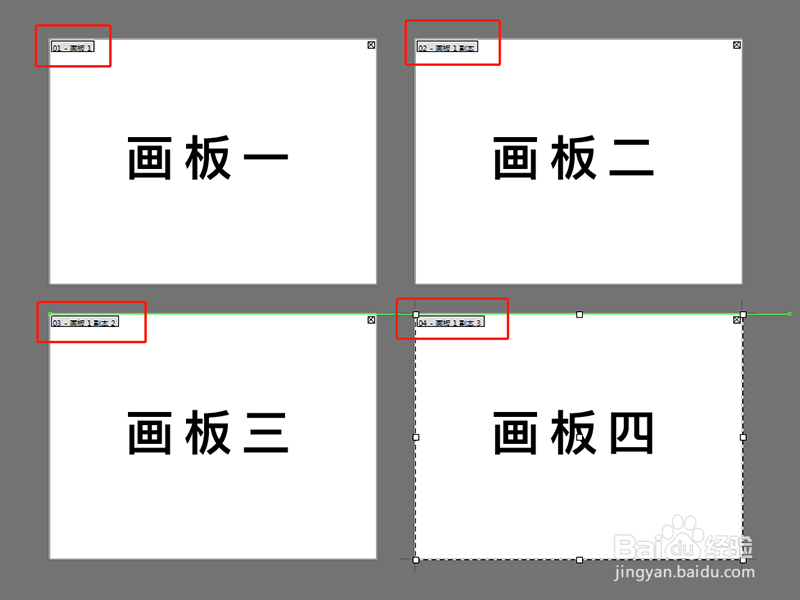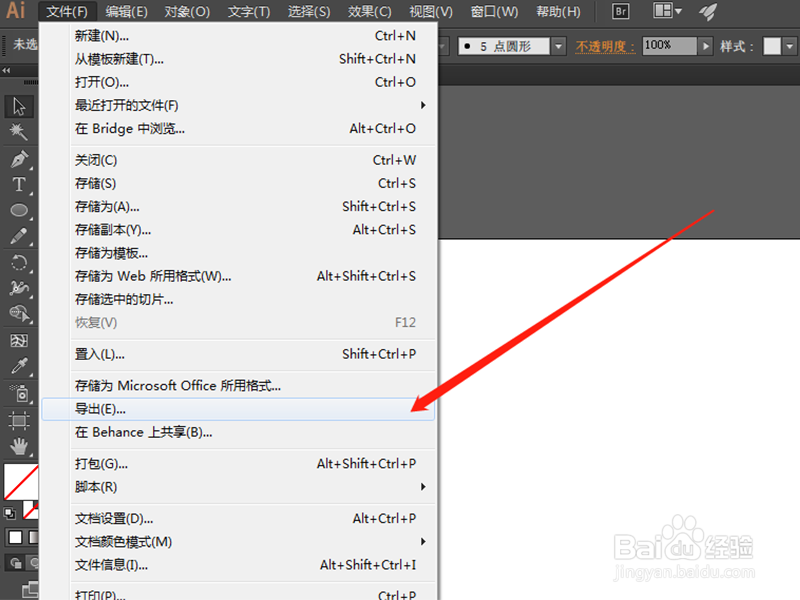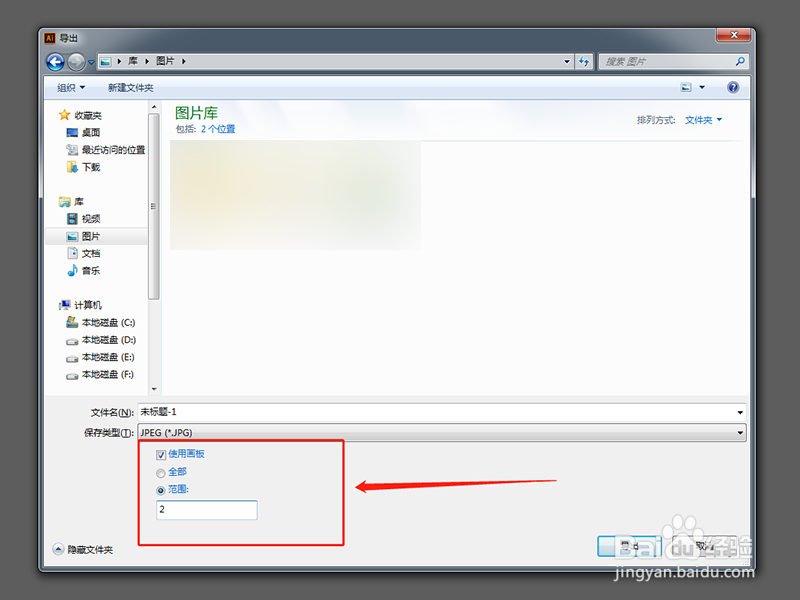AI中多个画板时怎么导出其中一个画板的jpg文件
1、双击打开AI软件,ctrl+n新建文件,使用左边工具栏的画板工具,可以创建多个画板
2、使用快捷键shift+o,查看现有画板的排序,记住要导出的那个画板的编号
3、在上面的菜单栏中,点击文件—导出的选项
4、在弹出的导出窗口中,保存类型选择JPEG
5、接着勾选使用画板,点击范围,输入你要导出的画板编号,点击确定
6、在电脑中打开文件保存的位置,可以看到已将需要的画板成功导出为jpg文件
声明:本网站引用、摘录或转载内容仅供网站访问者交流或参考,不代表本站立场,如存在版权或非法内容,请联系站长删除,联系邮箱:site.kefu@qq.com。
阅读量:70
阅读量:29
阅读量:28
阅读量:60
阅读量:35